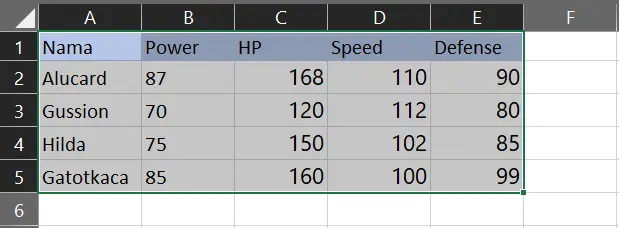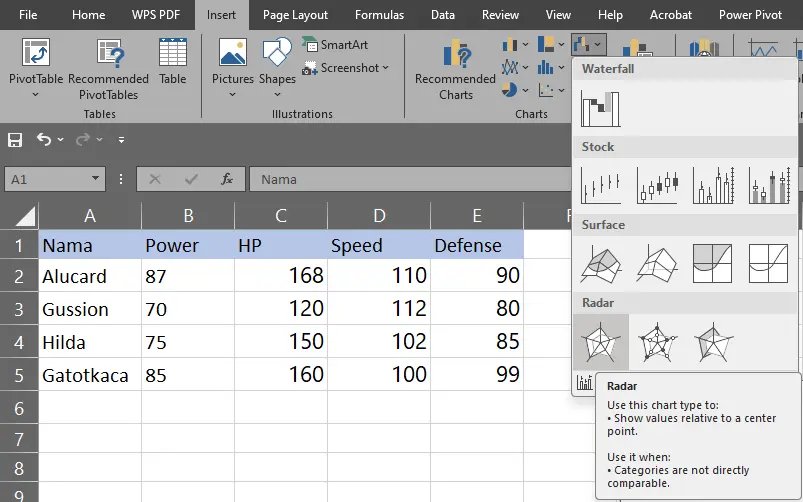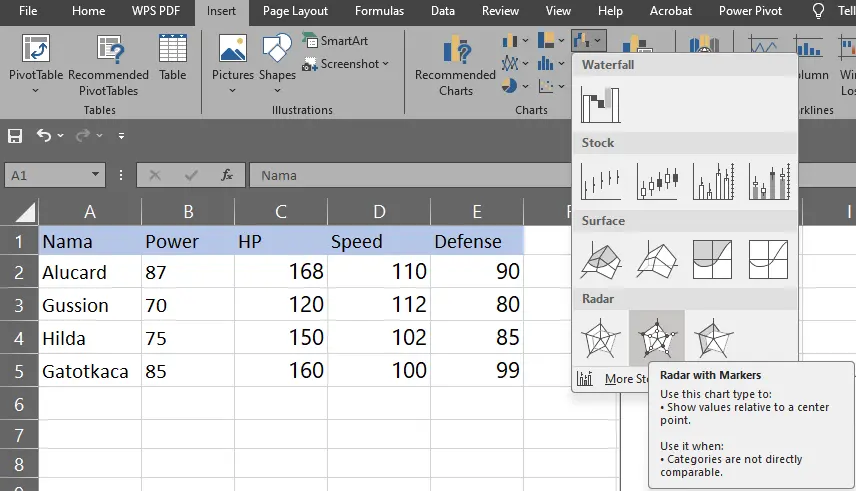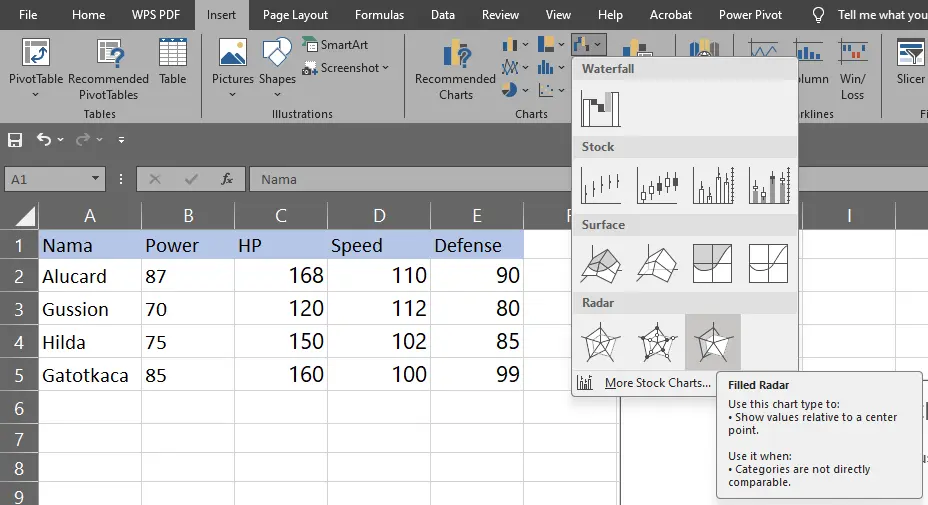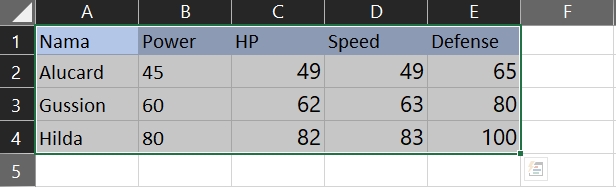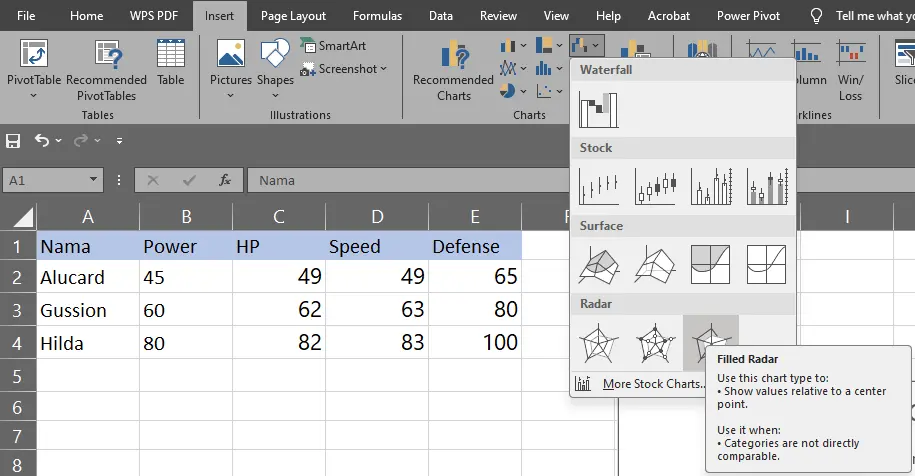Cara Membuat Radar Chart di Excel: Standar, Markers, dan Filled
Radar Chart di Microsoft Excel digunakan untuk memvisualisasikan data multivariabel sebagai nilai relatif terhadap titik pusat. Chart ini sangat efektif untuk membandingkan beberapa variabel sekaligus, menampilkan kesamaan maupun penyimpangan dalam bentuk grafik poligon.
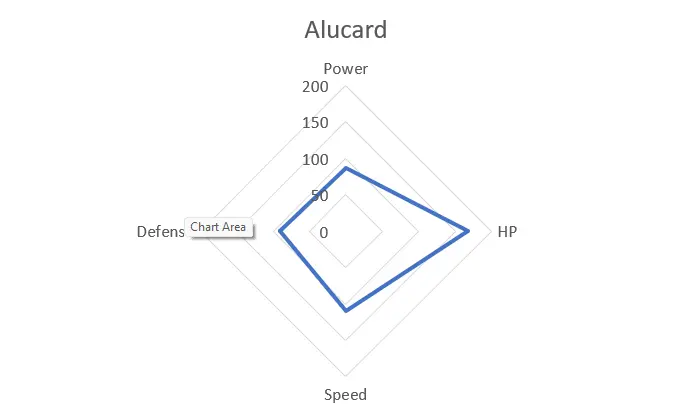
Radar Chart hanya bisa menampilkan data yang dapat diurutkan dari nilai terendah ke tertinggi (data ordinal).
Radar Chart sangat efektif untuk menemukan kesamaan maupun penyimpangan dalam data, seperti outlier.
Excel menyediakan tiga jenis Radar Chart:
- Radar Chart

- Radar Chart with Markers

- Filled Radar Chart

Radar Chart Standar
Radar Chart standar menampilkan data sebagai simpul pada poligon, dengan jarak dari pusat mewakili nilai data.
Contoh Radar Chart Standar
Bandingkan statistik Alucard, Gussion, Hilda, dan Gatotkaca menggunakan Radar Chart.
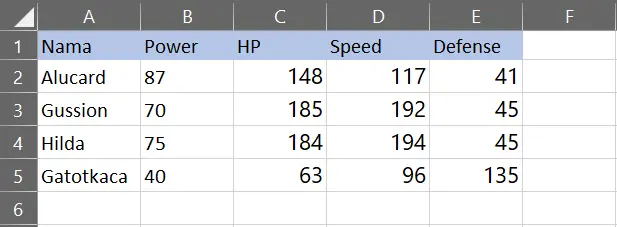
- Pilih rentang A1:E5.

- Pada menu Insert, klik menu Other
 ,
,
lalu pilih Radar Chart
 .
Catatan: Menu ini dapat diakses dengan memperluas ribbon.
.
Catatan: Menu ini dapat diakses dengan memperluas ribbon.
Chart yang dihasilkan memberikan visualisasi statistik karakter Mobile Legends, misalnya Gussion memiliki speed tertinggi, Gatotkaca defense tertinggi, dan seterusnya.
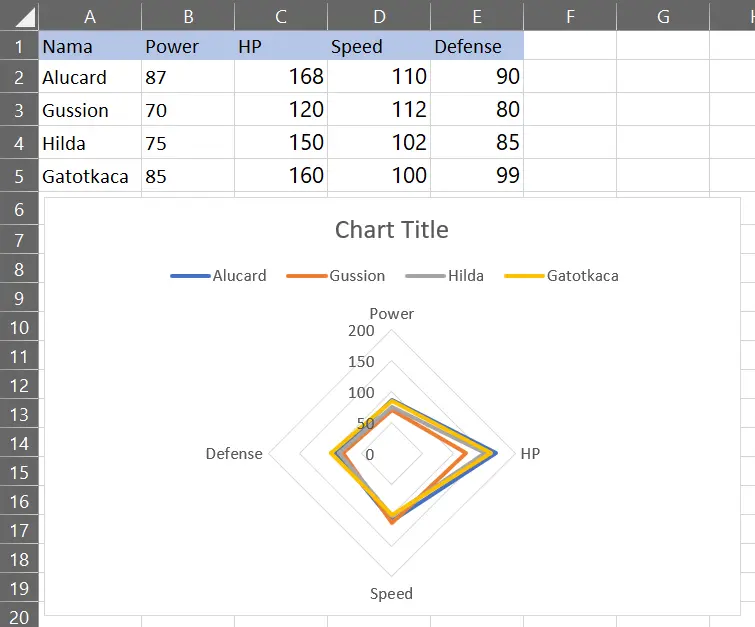
Radar Chart with Markers
Radar Chart with Markers adalah variasi dari Radar Chart standar dengan titik data yang diberi penanda (marker).
Contoh Radar Chart with Markers
Bandingkan statistik Alucard, Gussion, Hilda, dan Gatotkaca menggunakan Radar Chart with Markers.
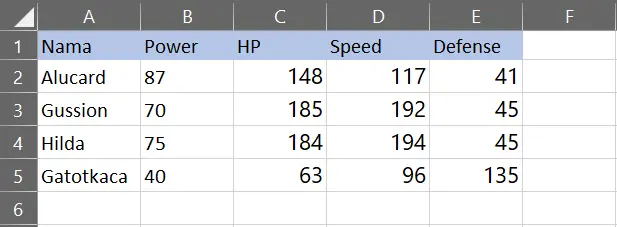
- Pilih rentang A1:E5.

- Pada menu Insert, klik menu Other
 ,
,
lalu pilih Radar Chart with Markers
 .
Catatan: Menu ini diakses dengan memperluas ribbon.
.
Catatan: Menu ini diakses dengan memperluas ribbon.
Chart yang dihasilkan akan menampilkan marker pada setiap titik data, sehingga perbedaan antar nilai lebih jelas.
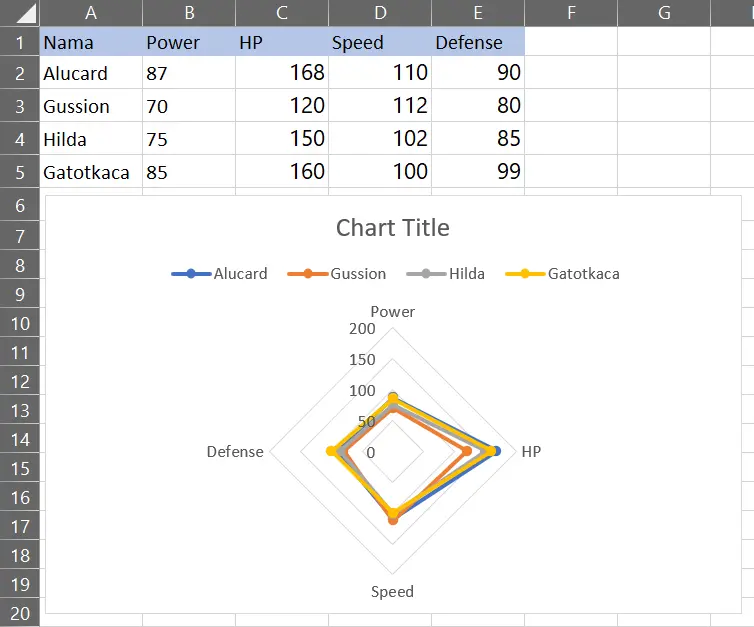
Filled Radar Chart
Filled Radar Chart adalah variasi Radar Chart dengan area di dalam chart diisi warna. Area yang diarsir menunjukkan proporsi masing-masing data.
Contoh Filled Radar Chart
Bandingkan statistik Alucard, Gussion, Hilda, dan Gatotkaca menggunakan Filled Radar Chart.
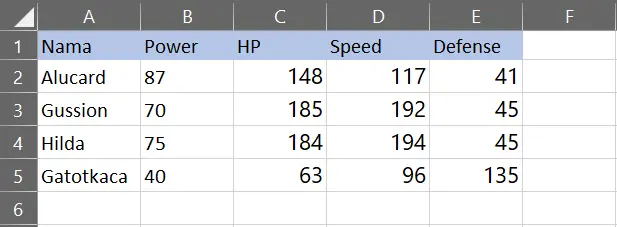
- Pilih rentang A1:E5.

- Pada menu Insert, klik menu Other
 ,
,
lalu pilih Filled Radar Chart
 .
Catatan: Menu ini diakses dengan memperluas ribbon.
.
Catatan: Menu ini diakses dengan memperluas ribbon.
Chart yang dihasilkan akan menampilkan area di dalam chart yang diarsir sesuai dengan nilai setiap karakter. Jika ada satu nilai yang sangat besar, area akan didominasi oleh warna tersebut (outlier).
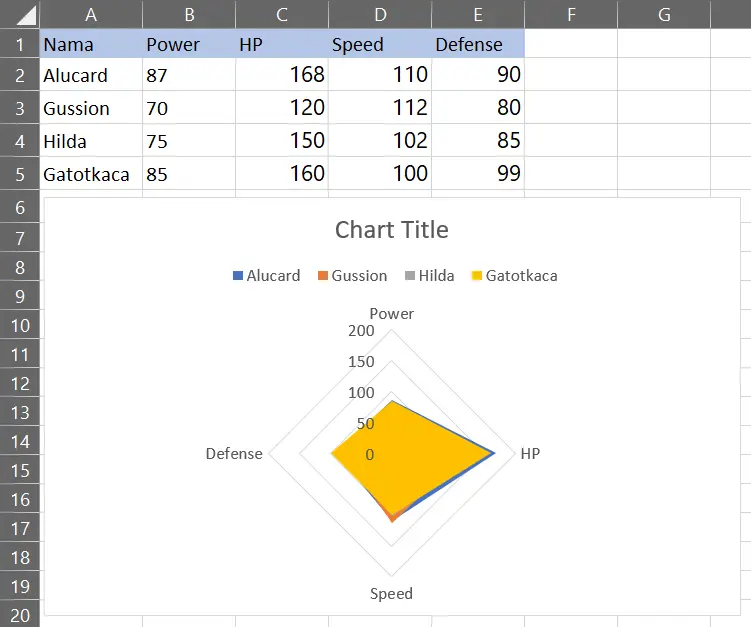
Contoh (Kasus Ekstrem pada Filled Radar Chart)
Bandingkan statistik Alucard, Gussion, dan Hilda menggunakan Filled Radar Chart pada data dengan outlier.
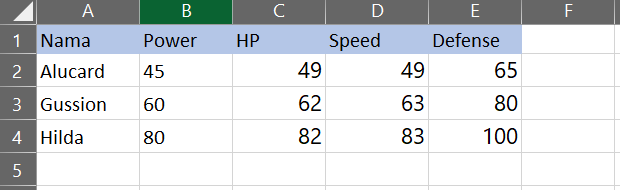
- Pilih rentang A1:E5.

- Pada menu Insert, klik menu Other
 ,
,
lalu pilih Filled Radar Chart
 .
Catatan: Menu ini diakses dengan memperluas ribbon.
.
Catatan: Menu ini diakses dengan memperluas ribbon.
Pada kasus ini, chart akan didominasi oleh nilai milik Hilda (abu-abu), sehingga karakter lain akan tampak kecil. Ini menandakan adanya outlier pada data.
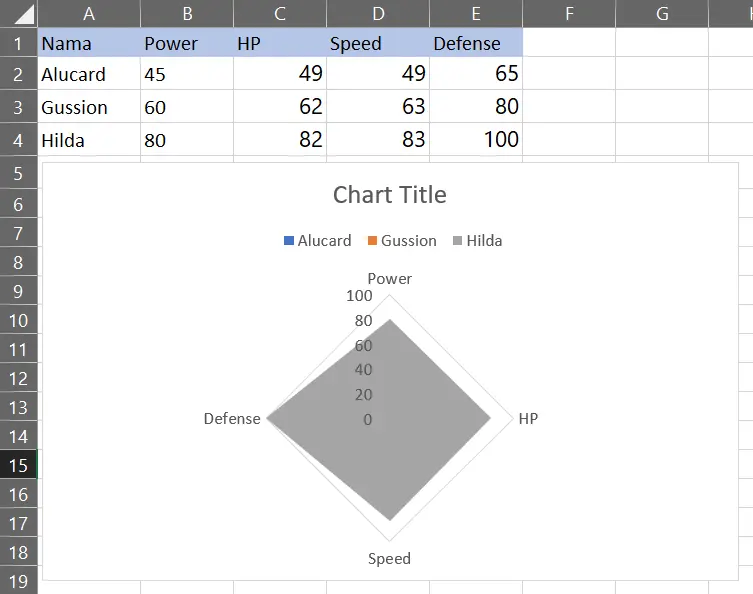
Filled Radar Chart sangat efektif untuk visualisasi data multivariabel, namun pastikan memperhatikan data dengan outlier ekstrem agar interpretasi tetap akurat.